Hirdetés
Én személy szerint szeretem a Dropbox fájlmegosztó programot, és nem nehéz megmagyarázni, hogy miért örökösen fantasztikus az azonnali szinkronizálás mindhárom fő platformon. Dobjon el egy fájlt a Dropboxba egy számítógépen, és szinte azonnal megjelenik az összes többi számítógépen, akár otthon, akár munkahelyén.
A MakeUseOf írók többször is kiemelték a Dropbox erényeit. 2008-ban Dave interjút készített az alapítójával DropBox: Áttekintés, meghívások és 7 kérdés az alapítóval Olvass tovább , Drew Houston; - Angelina többet javasolt érdekes módok a diákok számára a Dropbox használatához 3 ok, amiért a hallgatóknak a Dropboxot kell használniuk Olvass tovább ; és Jeffry megmutatta a Mac felhasználóknak, hogyan lehet távolról elindítani a fájlok letöltését a Dropbox segítségével.
De annyira hasznos, mintha a Dropbox fájlmegosztó program önmagában is lenne, még jobb, ha együtt alkalmazzák már ismert és szeretett alkalmazásokkal. Függetlenül attól, hogy távolról indítja el a Bittorrent letöltést, szinkronizálja a naptárat és a teendők listáját, vagy készíti el mivel a videojáték-szokása azonnal hordozható, a Dropbox több számítógépet úgy működtethet, mintha ők lennének egy.
1. Indítsa el a Bittorrent letöltést (távolról) bárhonnan
A Bittorrent a ponttól-pontig a legtöbb Internet-felhasználó számára választott technológia, de a sávszélességnél ez nem pontosan egyszerű. Tehát ha valami olyat tervez, amelyet munka közben szeretne letölteni, a BitTorrent futtatása a munkahelyi számítógépen valószínűleg jó módszer a kirúgásra. Ennek ellenére könnyedén elindíthatja a BitTorrent letöltést otthoni asztali számítógépen vagy a médiaközponton a munka egy kicsit a Dropbox varázslatával.

A legtöbb torrent ügyfél képes egy adott mappát megtekinteni .torrent fájlok számára. Irányítsa a programot a Dropbox fájlmegosztó program egy mappája és a Volia felé. Ha munkahelyén hagyja be az asztali számítógépet, hozzáadhat egy .torrent fájlt a munkahelyi Dropbox mappájához, és a letöltés automatikusan "" kezdődik otthon. Nagyon jó, mi!
Nem telepíthető a Dropbox a munkagépére? Nincs mit; csak használja a Dropbox eszközöket webes felület a fájlok feltöltéséhez.
2. Tartsa szinkronban a naptárait
Biztos vagyok benne, hogy sokan használják Google Naptár az online naptár igényeihez "" egy könnyen használható naptár, amelyhez bárhonnan hozzáférhet. Az online naptárak azonban csak akkor hasznosak, ha van internetkapcsolat, így adat nélkül hagyják Önt azokban (természetesen egyre ritkább) esetekben, amikor nincs közeli WiFi kapcsolat.
A Dropbox erőssége az, hogy képessé teszi az adatokat egy számítógépen az összes számítógépről elérhetővé, a Dropbox kombinálását az asztalával. a választott naptár alkalmazás nagy kompromisszumot eredményezhet az offline és az online naptár között: egyszerűen mentse el a naptárfájlt a saját mappájába Dropbox. Adatai elérhetők lesznek offline állapotban is, és még változtatásokat is végrehajthatnak. Amint a számítógép, amelyet elvégezte ezeket a változtatásokat, csatlakozik az internethez, azonban ezek minden számítógépre vonatkoznak.
Mozilla Sunbird szépen működik így. Egyszerűen hozzon létre egy új iCal fájlt, és mentse el a Dropboxba, majd nyissa meg a fájlt a Sunbird segítségével az összes rendszeren. Most a naptárban végrehajtott összes változás az összes rendszeren látható lesz.
3. Szinkronizálja a teendők listáját vagy az asztali Wikit
Sokaknak, Emlékezz a Tejre a végső csinálni listát, de ha ugyanazt a korlátozást érinti az online naptárak: online kell lennie ahhoz, hogy elérje. Ha ezen okból úgy találja, hogy a végső teendők listájának stratégiája egy régimódi szöveges dokumentum, amely feladatok listáját tartalmazza, a Dropbox hozzáférhetővé teszi ezt a dokumentumot minden számítógépén. Egyszerűen helyezze át a teendők listáját a Dropbox-ba, és készen áll.
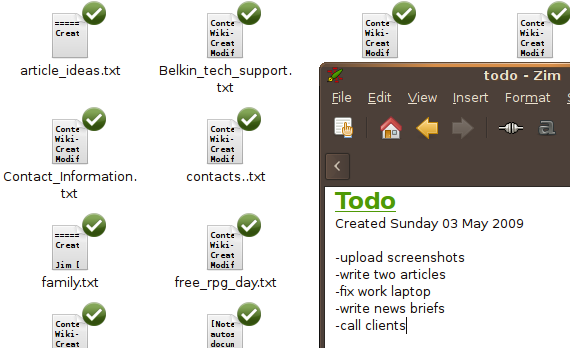
Alternatív megoldásként, ha olyan asztali wiki-t használ, mint a Zim [Windows / Ubuntu] vagy Fiús lány [cross-platform] az aktuális feladatok nyomon követése érdekében fontolja meg a wiki adattárának a Dropbox-ban való tárolását. Én magamat a Zim segítségével tárolom mindent, a telefonszámoktól, amelyeket meg kell emlékezni, a vezeték nélküli jelszavakig, amire szükségem van, amikor meglátogatom a barátokat és a családot. A Dropbox biztosítja, hogy soha nem felejtem el átvitt egy kritikus adatot az asztalomról a netbookra.
4. Tegye szerencsejátékát azonnal hordozhatóvá
Minden munka és játék nélkül a Dropbox nagyon tompa hangot ad. Ha szereti a videojátékokat a médiaközponti számítógépen vagy az asztali számítógépen, de szeretné, ha folytathatja a szórakozást a netbookján, amíg a busz ingázik, hogy működjön, a Dropbox segíthet ebben is. Sok játék lehetőséget ad arra, hogy a játékot egy bizonyos mappába mentse; egyszerűen mentse el a Dropboxba, és folytathatja a netbookot, anélkül, hogy ütemet hagyna (feltételezve, hogy a játék telepítve van az adott számítógépre).

Te egy retro-játék rajongó, aki szeret, hogy mindig legyen az emulátorod Hogyan kell játszani az Old School konzolos játékait a számítógépen Olvass tovább ? A legtöbb emulátor segítségével beállíthatja, hogy az összes játék során mentse az előrehaladást. Mutasson a kedvenc programjára a Dropbox dedikált mappája felé, és ez minden játékra megtakarítja a játékot minden számítógépére.
Következtetés
Itt van: négy egyedi módszer a Dropbox kombinálására olyan programokkal, amelyeket már rendszeresen használ. Az alapul szolgáló témák ugyanazok az adatok lehetnek egy adott programból, automatikusan szinkronizálva az összes között a számítógépeidet "", de az ilyen automatikus szinkronizálás hozzáadása megváltoztathatja a számítógéppel való interakciót számítógépek.
Ha a naptárában van egy dátum az egyik számítógépen, akkor hozzáférhet a másikhoz. Ha a Link el akarja menteni a hercegnőt a médiaközpontban, akkor elvégezheti a munkát a netbookján. A legjobb rész: ha egyszer ilyen módon állítja be a programokat, akkor minden beavatkozás nélkül megtörténik, lehetővé téve, hogy arra összpontosítson, amiben dolgozik. Így kell működnie a számítógépeknek.
Töltse le a Dropbox alkalmazást itt, ha még nem tette meg. A szolgáltatás egy 2 gigabájtos fiók számára ingyenes, és a fent leírt trükkök alkalmazásához nincs több helyre szüksége.
Van saját Dropbox mashupja, amelyet meg szeretne osztani? Kérlek oszd meg; rámutat az alábbi megjegyzésekben.
Justin Pot technológiai újságíró, portugáliai székhelyű, Oregon. Imádja a technológiát, az embereket és a természetet - és megpróbálja élvezni mindhárom lehetőségét. Jelenleg Twitter-en beszélgethet Justinnel.


